当我们离开我们的电脑位置时,win7纯净版64位系统会自动进入屏幕保护,这样不仅可以保护我们的个人隐私,防止资料被泄露,还可以节约资源。一些用户想要把屏保时间改短些,这样只要离开电脑一会就会自动进入屏幕保护了。那么屏幕保护时间怎么设置呢?

1点击Windows屏幕左下角的开始按钮,在右侧找到并点击“控制面板”,进入控制面板主页。
2点击“系统和安全”进入相关设置选项中。
3在右侧找到电源选项并点击“更改计算机睡眠时间”。
4在“关闭显示器”一项中设置所需的屏幕保护时间,然后点击下方的“保存修改”按钮即可。
屏幕闪烁是什么原因?
经常使用电脑的网友们有时候会碰到电脑屏幕一直闪烁抖动的情况,严重影响了电脑的使用,那么屏幕闪烁是什么原因呢?
1显示刷新率设置不正确:如果是刷新率设置过低,会导致屏幕抖动,其实显示器屏幕抖动最主要的原因就是显示器的刷新频率设置低于75Hz造成的,此时屏幕常会出现抖动、闪烁的现象,我们只需把刷新率调高到75Hz以上,那么屏幕抖动的现象就不会再出现了。
2显卡驱动程序不正确:有时我们进入电脑的显示器刷新频率时,却发现没有刷新频率可供选择,这就是由于前显卡的驱动程序不正确或太旧造成的。购买时间较早的电脑容易出现这个问题,此时不要再使用购买电脑时所配光盘中的驱动,可到网上下载对应显示卡的最新版驱动程序,如果驱动安装合适,就会出现显示器刷新频率选择项了,再将刷新率设置成75Hz以上即可。
3磁场干扰造成显示器抖动:显示器很容易受到强电场或强磁场的干扰,如果使用上面介绍的两种方法仍然不能解决抖动问题,那么就应该怀疑屏幕抖动是由显示器附近的磁场或电场引起的。把显示器关掉再重开几次,以达到消磁的目的(现在的显示器在打开时均具有自动消磁功能)。
4显示卡接触不良:打开机箱,将显示卡从插槽中拔出来,然后用手将显示卡金手指处的灰尘抹干净,最好找来柔软的细毛刷,轻轻将显卡表面的灰尘全部清除干净,然后再用干净的橡皮在金手指表面擦拭了几下,以清除金手指表面的氧化层,最后将将显示卡重新紧密地插入到主板插槽中,用螺钉将它固定在机箱外壳上。
5显示器老化:有时由于使用的显示器年岁已高,也会出现抖动现象。为了检验显示器内部的电子元件是否老化,可将故障的显示器连接到别人的计算机上进行测试,如果故障仍然消失,说明显示器已坏,需要修理。

-
 宝马锂供应商拟赴美借壳上市,估值近10亿美元据财联社援引外媒消息,宝马锂供应商、澳大利亚矿业公司——...
宝马锂供应商拟赴美借壳上市,估值近10亿美元据财联社援引外媒消息,宝马锂供应商、澳大利亚矿业公司——... -
 【环球新要闻】著名演员杨群去世,享年88岁据台媒报道,著名演员杨群(本名杨鹏举)在24日凌晨2点10分因...
【环球新要闻】著名演员杨群去世,享年88岁据台媒报道,著名演员杨群(本名杨鹏举)在24日凌晨2点10分因... -
 天天快播:三部门:对电子烟征收消费税,生产(进口)环节税率36%据财联社消息,财政部、海关总署、税务总局发布关于对电子烟...
天天快播:三部门:对电子烟征收消费税,生产(进口)环节税率36%据财联社消息,财政部、海关总署、税务总局发布关于对电子烟... -
 天天热议:三部门:对电子烟征收消费税,批发环节的税率为11%今日,财政部、海关总署、税务总局发布关于对电子烟征收消费...
天天热议:三部门:对电子烟征收消费税,批发环节的税率为11%今日,财政部、海关总署、税务总局发布关于对电子烟征收消费... -
 环球快消息!华为HarmonyOS 3首批正式版开放升级据“HarmonyOS”微信公众号消息,HarmonyOS3首批正式版开放升...
环球快消息!华为HarmonyOS 3首批正式版开放升级据“HarmonyOS”微信公众号消息,HarmonyOS3首批正式版开放升... -
 焦点日报:苹果首次上调音乐和视频等服务订阅价据凤凰网科技消息,苹果公司周一首次上调了旗下流媒体音乐和...
焦点日报:苹果首次上调音乐和视频等服务订阅价据凤凰网科技消息,苹果公司周一首次上调了旗下流媒体音乐和... -
 【独家】姚波离任平安集团CFO内部流程已展开,平安产险张智淳望接任据财联社消息,从多个独立信源处获悉,平安集团联席CEO兼首席...
【独家】姚波离任平安集团CFO内部流程已展开,平安产险张智淳望接任据财联社消息,从多个独立信源处获悉,平安集团联席CEO兼首席... -
 电子烟制造商Juul与两大投资者洽谈潜在的救助事宜据财联社消息,知情人士透露,电子烟制造商JuulLabs正在与两...
电子烟制造商Juul与两大投资者洽谈潜在的救助事宜据财联社消息,知情人士透露,电子烟制造商JuulLabs正在与两... -
 特斯拉炒币亏损1.7亿美元据老板联播消息,当地时间10月24日特斯拉提交10-Q文件。文件...
特斯拉炒币亏损1.7亿美元据老板联播消息,当地时间10月24日特斯拉提交10-Q文件。文件... -
 实时焦点:交个朋友:罗永浩淘宝首播,但不想当“一哥”据天下网商报道,10月20日,罗永浩宣布加入淘宝直播后的2天里...
实时焦点:交个朋友:罗永浩淘宝首播,但不想当“一哥”据天下网商报道,10月20日,罗永浩宣布加入淘宝直播后的2天里...
- 智联世界,元生无界!快手虚拟人IP亮相2022人工智能大会
2022-09-07 10:47:54
- 机器人界“奥林匹克”!2022世界机器人大会8月18日举行
2022-08-10 09:58:58
- 2025年全球人口将达到90亿!机器人将在农业领域大显身手
2022-07-14 09:41:10
- 中科院院士蒋华良:AI+分子模拟与药物研发将大有可为
2022-07-14 09:37:00
- “千垛之城荷你有约” 2022兴化市荷文化旅游节正式开幕
2022-07-07 09:28:34






















































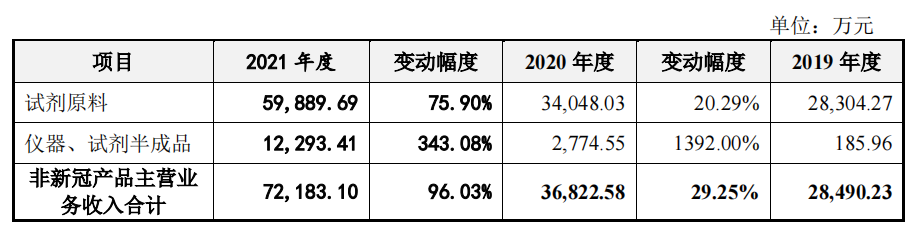
 营业执照公示信息
营业执照公示信息